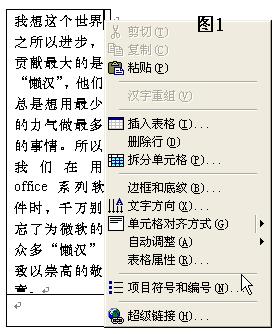
图1
偏偏这两样在表格中又是经常使用的,难道每使用一次都要多点N次鼠标?得想个办法:单击“格式”选择“自定义”出现对话框—“命令”在“类别”中(白框)选“格式”,然后在“命令”中(灰框)选择“字体”或“段落”。

图2
按住左键,把它拖到工具栏中合适的位置,这样就可以在工具栏中建一个快捷按钮。照上面的方法,找其它几项试一下,会发现许多意想不到的惊喜:表格中的“中部居中”、“中部居中左”等这些按键效果都是“杠杠地”。什么,你看一下我的?好吧,好人作到底,送佛送到西,我把我的工具条给你看一下,就看一下啊。

图3
例2:符号栏快捷键
同样的道理,想一下命令可以有快捷键,符号可不可以有?太多太多的同学们抱怨WORD里的“符号栏”品种单一、门类不全,我就不在此一一列举了啊(一副很是自得的样子,哈哈哈……)。下面我们就自己制作一个符号工具栏:单击“工具”—“自定义”出现对话框,点“新建”,(如图4)
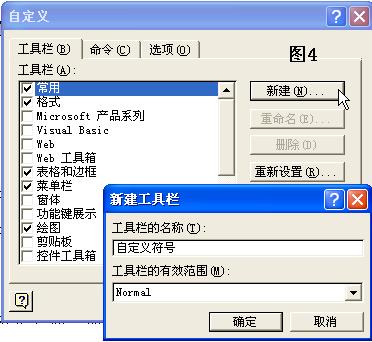
图4
在“工具栏名称”中键入“自定义符号”,拖动“自定义符号”栏到窗口中的合适位置,再次单击“工具”—“自定义”,
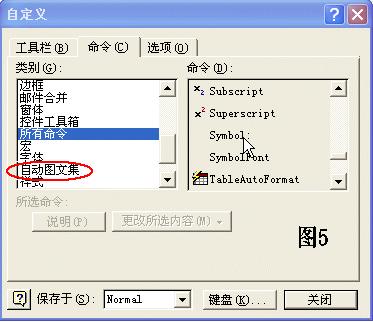
图5
选择“类别”框中“所有命令”,“命令”框中选择“symbol”拖至“自定义符号”栏中,此时会出现WORD中的“符号”窗口,选择您常用的符号点确定,“快捷键”就此建成了,如果它的名称不如意,可以单击右键,出现菜单,然后自己命名一个名字,选择它的显示图标样式:“默认样式—更改按钮图标—编辑按钮图标”自己画一个图标,以后可以随时欣赏您的涂鸦之作了。

图6
用同样的方法就可以把您常用的符号添加到工具栏中,以备日后之用。顺便说一下“图5”中“保存于”选项记着把你所建立的快捷键什么的都存在“Normal”这个模板中它的位置是C:\Documents and Settings\Administrator\Application Data\Microsoft\Templates建议把这个模板备份一下,万一日后格式化硬盘了什么的,就不用从头再来了。
说了这么多不知你是否理解了,下面还有一个方法可以练习一下。另一种“自定义符号”方法,先从视图中调出“自动图文集”(如果调出了“自动图文集”就可直接进行②操作):①视图-工具栏-点选“自动图文集”-②在文档中输入符号-创建“自动图文集”-工具-自定义-命令-自动图文集(如图5中画圈的)。
2.宏的录制和应用:
1.“录制宏”简单的说就是把你的每一步操作都录制下来,每次有同样操作步骤的时候就可以一键搞定了。
例1:经常需要把“字体间距”设定成“加宽5磅”的。
工具-宏-点录制新宏-输入宏名-点工具栏(如图7)
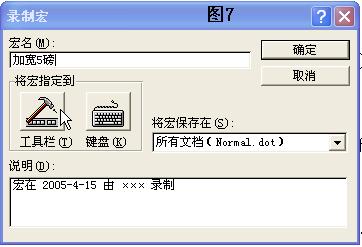
图7
拖动宏的图标到工具栏上适合位置-(关闭自定义对话框后就可以像平常一样操作让系统录制操作过程了,录制完后点一下“停止录制”。不要告诉我你不会设定字符间距,什么?我恨你!)格式-字体-字符间距-加宽5磅(如图8)
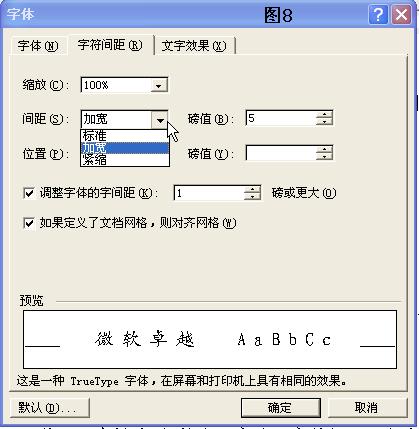
图8
注意事项:
1、不要有多余的操作,例如撤消等。不行就多操作几遍等自己练熟了操作步骤再录制吗。
2、关于自己录制宏的名称和图标,可以参照第1节例2中的按钮图标制作方法。
WORD已经是一个非常成熟的软件了,在这里面几乎只有你想不到的,没有她做不到的,只要你深入的挖掘,她还会有许多奇妙的功能等待着你去发现。
3.新文档的默认值:
在使用WORD的时候经常会用到一些诸如:直线,图片等之类的东西,有时想要调整很小一点距离时很麻烦,按住CTRL键同时按上下左右箭头调整这样治标不治本。有方法如下:“页面设置”-“文档网格”-“绘制网格”然后如“图9” 中进行设置基本就可以达到使用方便的要求了,当然可以自己根据需要设定数值。要想在以后的每个“新建文档”中应用这一设置,就必须按一下“默认”。同样,在“页面设置”中把文档的“页边距”、“纸型”文档中的“字体”等设定后点一下“默认”就可以在以后所有新文档中使用自己设定的数值了。

图9
4.造字程序的用法:
在日常工作中,您肯定要碰到一些字库中没有的字,比如 ![]() 字,要想找到这个字其实也容易,到网上搞一个图片不就行了?可是要想让他像正常的字体一样,改变大小,间距等就会很麻烦,有时缩小后会看不清,那么就自己造一个矢量的字体吧。
字,要想找到这个字其实也容易,到网上搞一个图片不就行了?可是要想让他像正常的字体一样,改变大小,间距等就会很麻烦,有时缩小后会看不清,那么就自己造一个矢量的字体吧。
例如: